概要
このガイドでは、電子帳簿保存法に対応するための設定手順について、ご説明します。
マネーフォワード クラウド経費で電子帳簿保存法に対応するには、あらかじめ電子帳簿保存法に対応したオプションプランへのお申込みや規約の作成が必要です。
詳細は以下ガイドをご参照ください。
電子帳簿保存法への対応手順
対象ページ
管理設定>経費機能設定>電子帳簿保存法
対象のお客さま
マネーフォワード クラウド経費を「管理」権限でご利用中のお客さま
目次
電子帳簿保存法機能の適用
- 「管理設定」>「経費機能設定」>「電子帳簿保存法」画面で「利用開始」をクリックします。
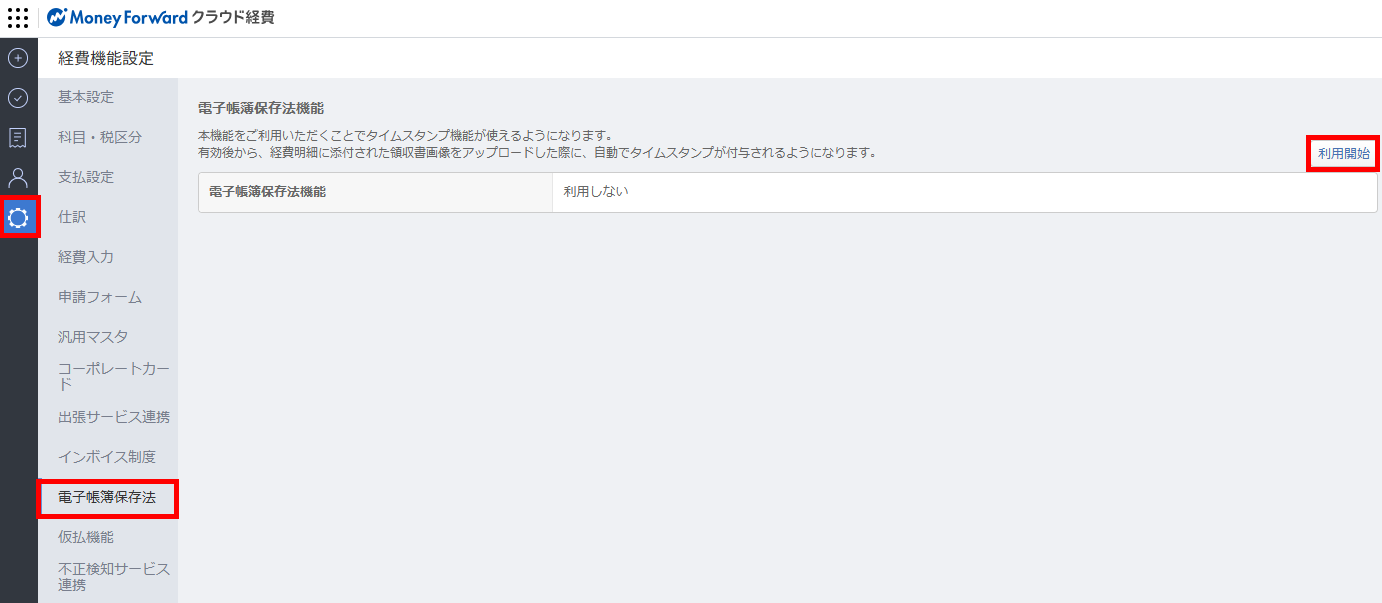
- 表示内容を確認してから、「上記の書類について確認し、設置完了しました」にチェックを入れます。

- 「利用開始」をクリックします。
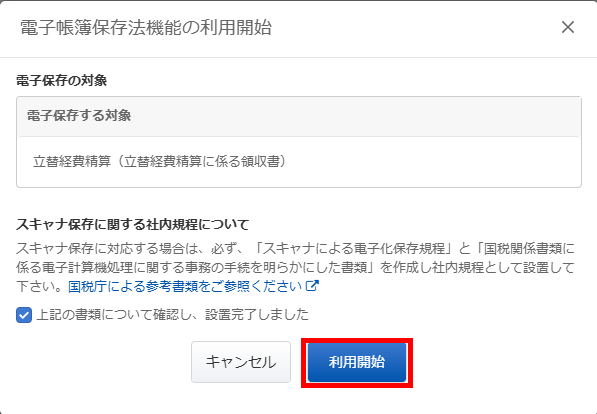
電帳法機能に関わる受領区分設定
「電子帳簿保存法機能の適用」設定後に、引き続き「電帳法機能に関わる受領区分設定」を行います。
- 「電帳法機能に関わる受領区分設定」の「編集」をクリックします。
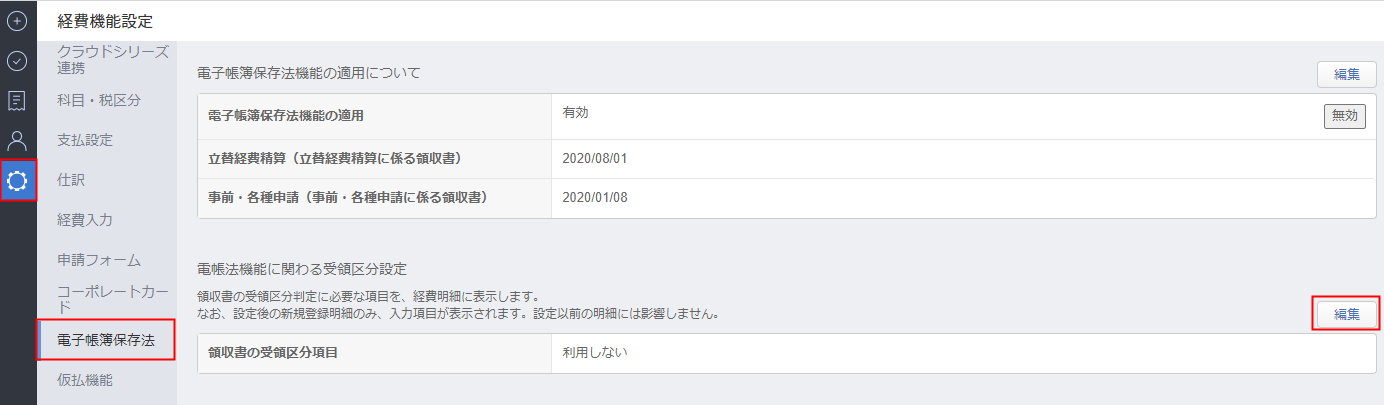
- 「領収書の受領区分項目」の「領収書の受領区分の入力フォームを利用する」にチェックを入れます。

- 「スキャナ保存要件のアラート・エラー設定」について、「アラート」または「エラー」から選択し、「設定する」をクリックします。
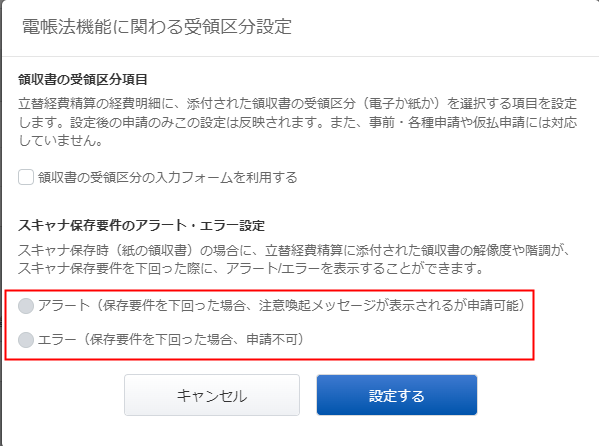
電子帳簿保存法機能の停止
電子帳簿保存法対応を停止する場合は、「電子帳簿保存機能」の「利用停止」のお手続きが必要です。
- 「電子帳簿保存機能」の「利用停止」をクリックします。
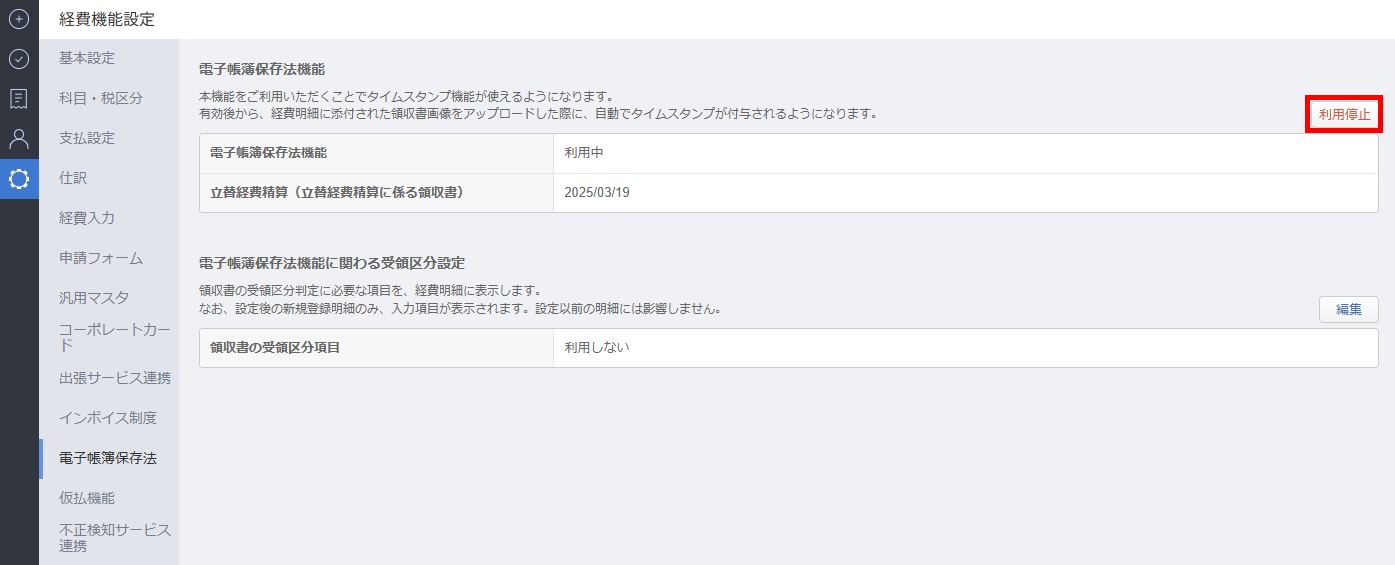
- 表示された内容を確認してから、「上記の内容について確認した上で、電子帳簿保存法機能の利用を停止する」にチェックを入れます。
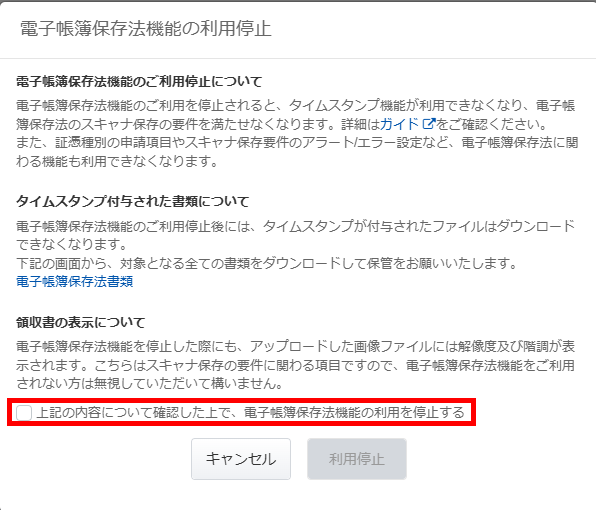
- 「利用停止」をクリックします。
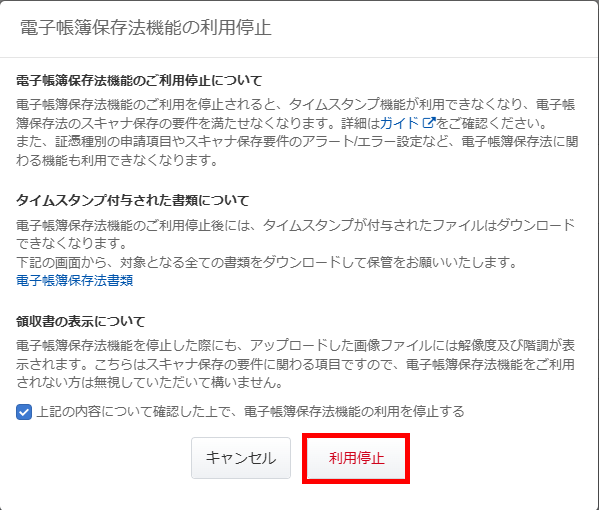
<ご注意>
必ず「経理業務」>「電子帳簿保存法書類」>「書類一覧」画面から、全ての画像とcsvデータ、検証データをダウンロードしてからチェックを入れてください。
詳細は以下ガイドをご参照ください。
電子帳簿保存法の利用停止/変更について
必ず「経理業務」>「電子帳簿保存法書類」>「書類一覧」画面から、全ての画像とcsvデータ、検証データをダウンロードしてからチェックを入れてください。
詳細は以下ガイドをご参照ください。
電子帳簿保存法の利用停止/変更について
更新日:2025年03月19日
※本サポートサイトは、マネーフォワード クラウドの操作方法等の案内を目的としており、法律的またはその他アドバイスの提供を目的としたものではありません。当社は本サイトに記載している内容の正確性・妥当性の確保に努めておりますが、実際のご利用にあたっては、個別の事情を適宜専門家に相談するなど、ご自身の判断でご利用ください。
このページで、お客さまの疑問は解決しましたか?
評価をご入力いただき、ご協力ありがとうございました。
頂いた内容は、当サイトのコンテンツの内容改善のためにのみ使用いたします。


よく見られているガイド
- マネーフォワード クラウド経費はじめてガイドはじめてガイド
- 経費精算申請経費精算・事前各種申請・仮払申請
- 明細・申請の削除/取消し手順経費精算・事前各種申請・仮払申請


